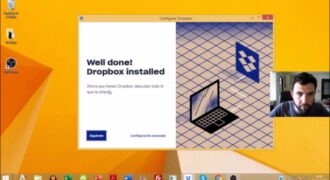Condividere un file Excel in rete è un processo abbastanza semplice, ma richiede alcune precauzioni per garantire la sicurezza dei dati. In genere, è possibile condividere un file Excel in rete tramite servizi cloud come Google Drive, OneDrive o Dropbox, oppure tramite una rete locale. Prima di condividere il file, è importante assicurarsi di avere i permessi per farlo e di condividere solo le informazioni necessarie. Inoltre, è possibile proteggere il file con una password o impostare limitazioni di accesso per garantire la privacy dei dati.
Come condividere un file Excel tra diversi utenti?
Condividere un file Excel tra diversi utenti può essere un processo abbastanza semplice se si seguono alcuni passaggi chiave. Segui le istruzioni di seguito per condividere un file Excel in rete.
Passaggio 1: Accedi al file Excel che desideri condividere. Assicurati di avere i permessi di condivisione attivi sul tuo account.
Passaggio 2: Clicca su “File” nell’angolo in alto a sinistra della finestra Excel.
Passaggio 3: Seleziona “Condividi” dal menu a sinistra.
Passaggio 4: Scegli il metodo di condivisione che preferisci. Puoi condividere il file tramite e-mail o tramite un link.
Passaggio 5: Se scegli di condividere il file tramite e-mail, inserisci l’indirizzo e-mail del destinatario o dei destinatari. Puoi anche aggiungere un messaggio personalizzato.
Passaggio 6: Se scegli di condividere il file tramite un link, copia il link e invialo ai destinatari tramite e-mail o messaggio.
Passaggio 7: Imposta le autorizzazioni di condivisione. Puoi scegliere se i destinatari possono solo visualizzare il file o se possono anche modificarlo.
Passaggio 8: Fai clic su “Condividi” per inviare il file.
Passaggio 9: I destinatari riceveranno l’e-mail con il link al file condiviso. Potranno accedere al file e lavorare su di esso contemporaneamente.
Seguendo questi passaggi, puoi condividere facilmente un file Excel con altri utenti. Assicurati di avere sempre i permessi di condivisione attivi sul tuo account e di impostare le autorizzazioni corrette per i destinatari. Buona condivisione!
Come condividere un foglio di calcolo Excel online?
Condividere un foglio di calcolo Excel online è un’operazione molto utile per collaborare con colleghi o amici in tempo reale. Vediamo insieme i passaggi da seguire per condividere un file Excel in rete.
Passo 1: Aprire il file Excel che si vuole condividere
Prima di tutto, apri il file Excel che vuoi condividere online. Assicurati che il documento sia salvato nella tua cartella di OneDrive o di SharePoint, in modo da poterlo condividere facilmente.
Passo 2: Fare clic su “Condividi”
Nella barra degli strumenti di Excel, fai clic su “Condividi”. Vedrai una finestra di dialogo che ti chiederà di inserire gli indirizzi email delle persone con cui vuoi condividere il file.
Passo 3: Impostare le autorizzazioni di condivisione
Dopo aver inserito gli indirizzi email delle persone con cui vuoi condividere il file, seleziona il tipo di autorizzazione che vuoi concedere loro. Puoi scegliere tra “Lettura”, “Modifica” o “Controllo totale”.
Passo 4: Invia l’invito di condivisione
Dopo aver selezionato le autorizzazioni di condivisione, fai clic su “Condividi”. Le persone che hai invitato riceveranno un’email con un link per accedere al file Excel condiviso.
Passo 5: Collaborare sul file Excel condiviso
Una volta che le persone con cui hai condiviso il file Excel hanno accettato l’invito, potrete collaborare insieme sullo stesso documento in tempo reale. Ogni modifica apportata al file verrà salvata automaticamente e sarà visibile a tutti gli utenti che hanno accesso al documento.
Seguendo questi semplici passaggi, puoi condividere facilmente un foglio di calcolo Excel online e collaborare con i tuoi colleghi o amici in tempo reale.
Come collaborare su un foglio Excel condiviso?
Collaborare su un foglio Excel condiviso è un’ottima soluzione per lavorare in team e condividere dati in modo veloce ed efficace. Segui questi passaggi per collaborare su un file Excel condiviso:
- Condividi il file Excel: Per condividere un file Excel, devi prima salvarlo su una piattaforma cloud come Google Drive o OneDrive. Dopo aver salvato il file, seleziona l’opzione “Condividi” e invia un link di condivisione ai membri del tuo team.
- Aggiungi membri al file condiviso: Una volta condiviso il file, puoi aggiungere i membri del tuo team al documento. Per farlo, seleziona l’opzione “Aggiungi membri” e inserisci gli indirizzi email dei tuoi colleghi.
- Definisci i permessi di accesso: Quando condividi un file Excel, puoi definire i permessi di accesso per i membri del tuo team. Puoi scegliere di concedere il permesso di visualizzazione, modifica o commento. In questo modo, puoi controllare chi può accedere e modificare il file.
- Modifica il file Excel condiviso: Una volta che tutti i membri del tuo team hanno accesso al file Excel condiviso, puoi iniziare a lavorare insieme. Ogni membro può aprire e modificare il foglio di calcolo contemporaneamente. Le modifiche verranno salvate automaticamente e saranno visibili a tutti i membri del team.
- Commenta il file Excel condiviso: Se desideri commentare il file Excel condiviso, puoi farlo utilizzando la funzione di commento. In questo modo, puoi fornire feedback e suggerimenti ai membri del tuo team. I commenti saranno visibili a tutti i membri del team.
- Monitora le modifiche al file Excel condiviso: Per monitorare le modifiche al file Excel condiviso, puoi utilizzare la funzione di cronologia delle revisioni. Questa funzione ti consente di visualizzare tutte le modifiche apportate al file, nonché l’autore e la data delle modifiche.
Collaborare su un file Excel condiviso è un modo semplice e veloce per lavorare in team e condividere dati. Segui questi semplici passaggi per collaborare in modo efficace sul tuo prossimo progetto!
Come condividere file sulla rete?
La condivisione di file sulla rete è un processo importante per la collaborazione e la produttività sul lavoro. In questo articolo, spiegheremo come condividere un file Excel sulla rete.
Passo 1: Assicurati di avere il file Excel pronto per la condivisione. Salvalo nella cartella condivisa sulla rete a cui gli altri utenti hanno accesso.
Passo 2: Apri la finestra di condivisione del file. Fai clic con il pulsante destro del mouse sul file Excel e seleziona “Condividi”.
Passo 3: Specifica gli utenti con cui vuoi condividere il file. Puoi inserire le loro email o selezionare i nomi degli utenti dalla lista dei contatti.
Passo 4: Scegli il livello di accesso per ogni utente. Puoi concedere loro il permesso di visualizzare, modificare o controllare il file.
Passo 5: Invia l’invito di condivisione. Fai clic su “Invia” e il file Excel verrà condiviso sulla rete con gli utenti selezionati.
Passo 6: Gestisci i permessi di condivisione. Puoi modificare i permessi o revocare l’accesso in qualsiasi momento.
Seguendo questi passaggi, sarai in grado di condividere facilmente un file Excel sulla rete con i tuoi colleghi. La condivisione di file è un modo efficace per migliorare la collaborazione e la produttività sul lavoro.